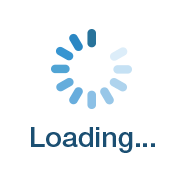직장 업무를 하다 보면 가끔가다 제출한 서류 파일인 PDF 파일을 JPG로 변환해서 다시 보내달라는 요청을 받을 때가 있는데요. 방법을 잘 알고 있다면 어렵지 않게 처리해서 보내줄수 있겠지만 그렇지 않은 분들도 많으실꺼라 생각합니다. 프로그램 설치 없이 무료로 온라인에서 PDF JPG 변환할 수 있는 방법 어렵지 않으니 천천히 잘 따라 해보시길 바랍니다.
지난 포스팅에서는 jpg pdf 변환 방법, pdf jpg 변환 방법 1탄 사이트에 대해서 알려드렸습니다. 아직 못 보신 분들은 꼭 한번씩 꼼꼼하게 읽어보시길 추천합니다.
- 사진 jpg 파일 pdf 변환 초간단 2가지 방법,
- jpg pdf 변환 구글(google) 웹사이트 활용 초간단 방법,
- pdf jpg 변환 방법 간편한 3가지 방법 총정리 1탄 ilovepdf
목차
STEP 1. allinpdf 사이트 이동하기
STEP 2. pdf 변환 파일 선택하기
STEP 3. 변환 포맷 선택하기
STEP 4. PDF JPG 변환 결과 확인하기
PDF JPG 변환 allinpdf 사이트 이용 방법
STEP 1. allinpdf 사이트 이동하기
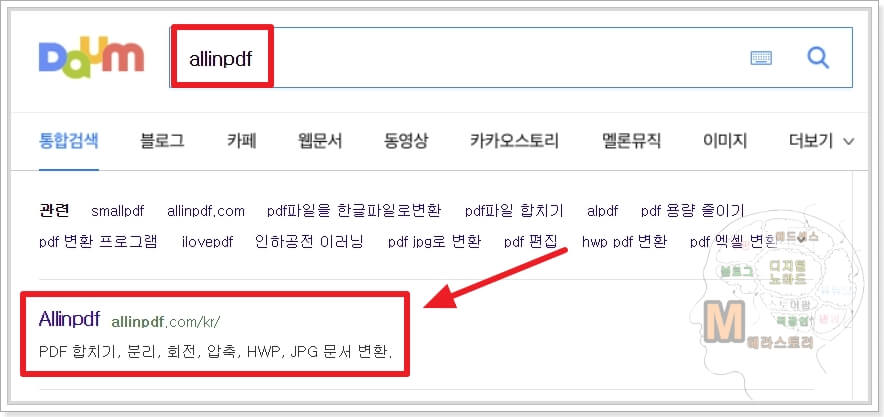
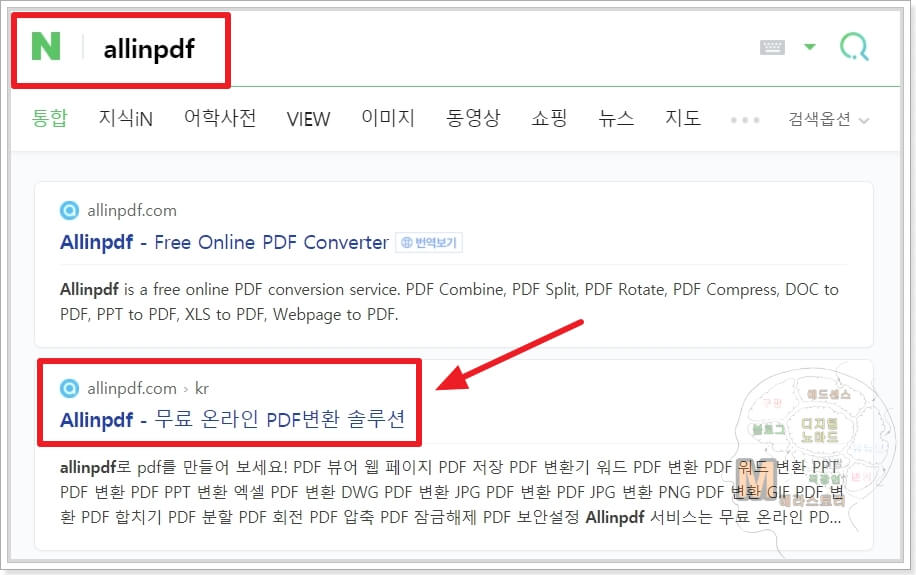
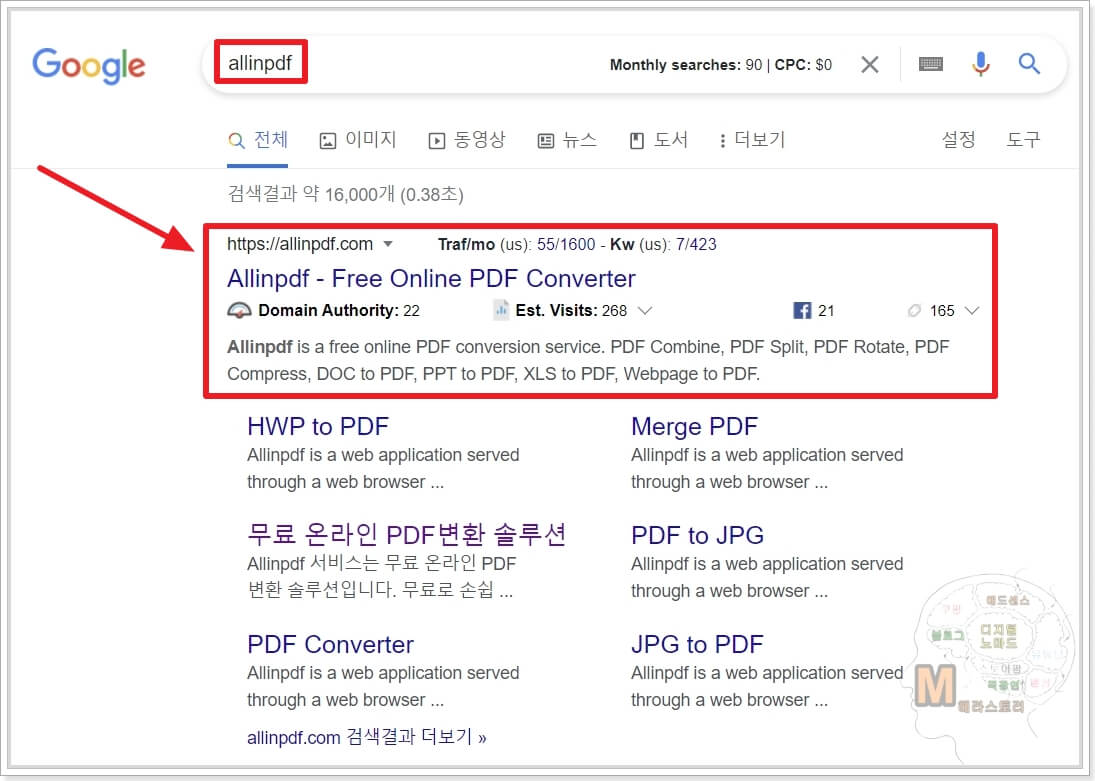
다음 검색창, 네이버 검색창, 구글 검색창에 allinpdf 입력하셔서 사이트에 접속하실 수 있습니다.
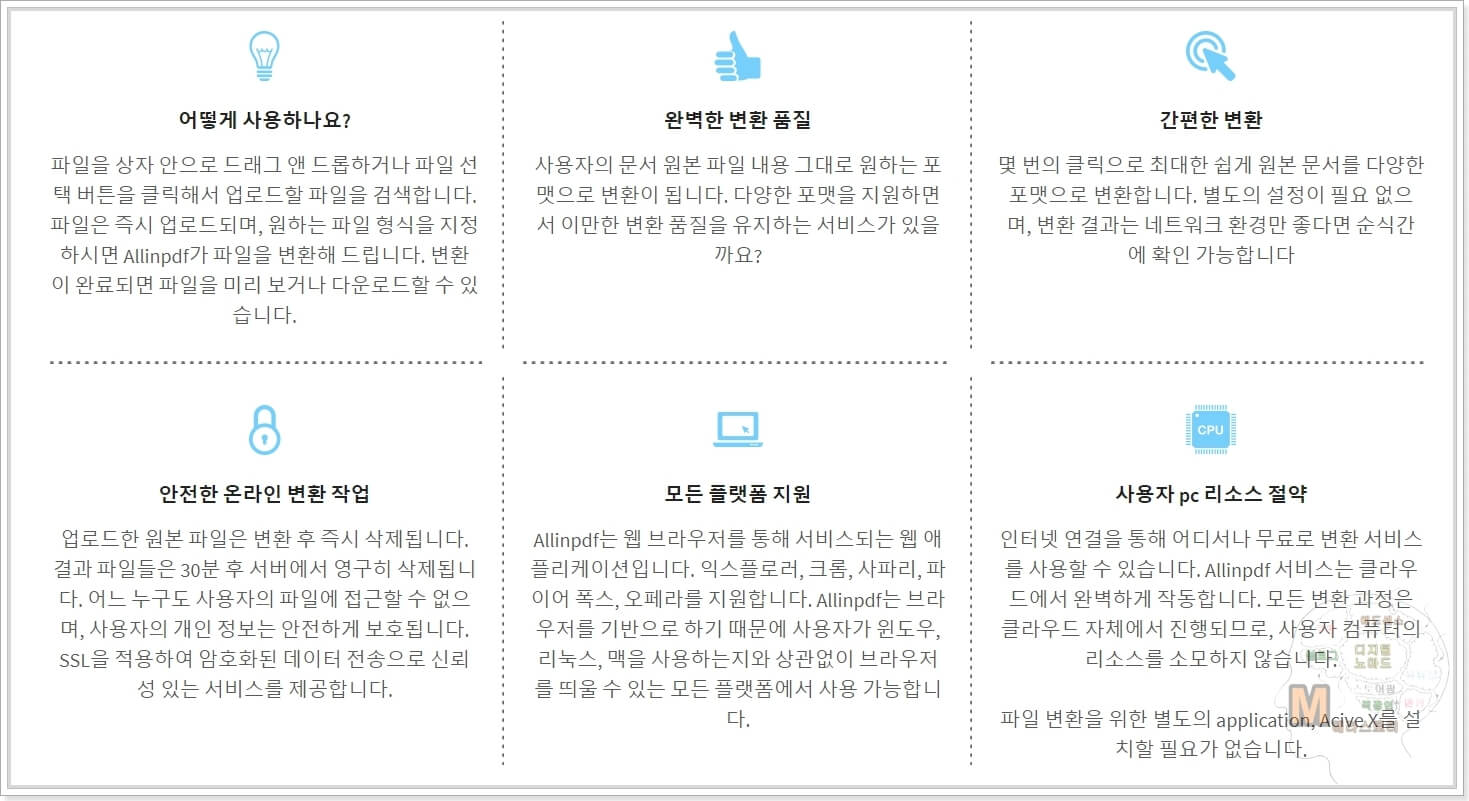
allinpdf 사이트는 완벽한 변환 품질, 간편환 변환, 안전한 온라인 변환 작업, 모든 플랫폼 지원, 사용자 PC 리소스 절약할 수 있는 사이트입니다.
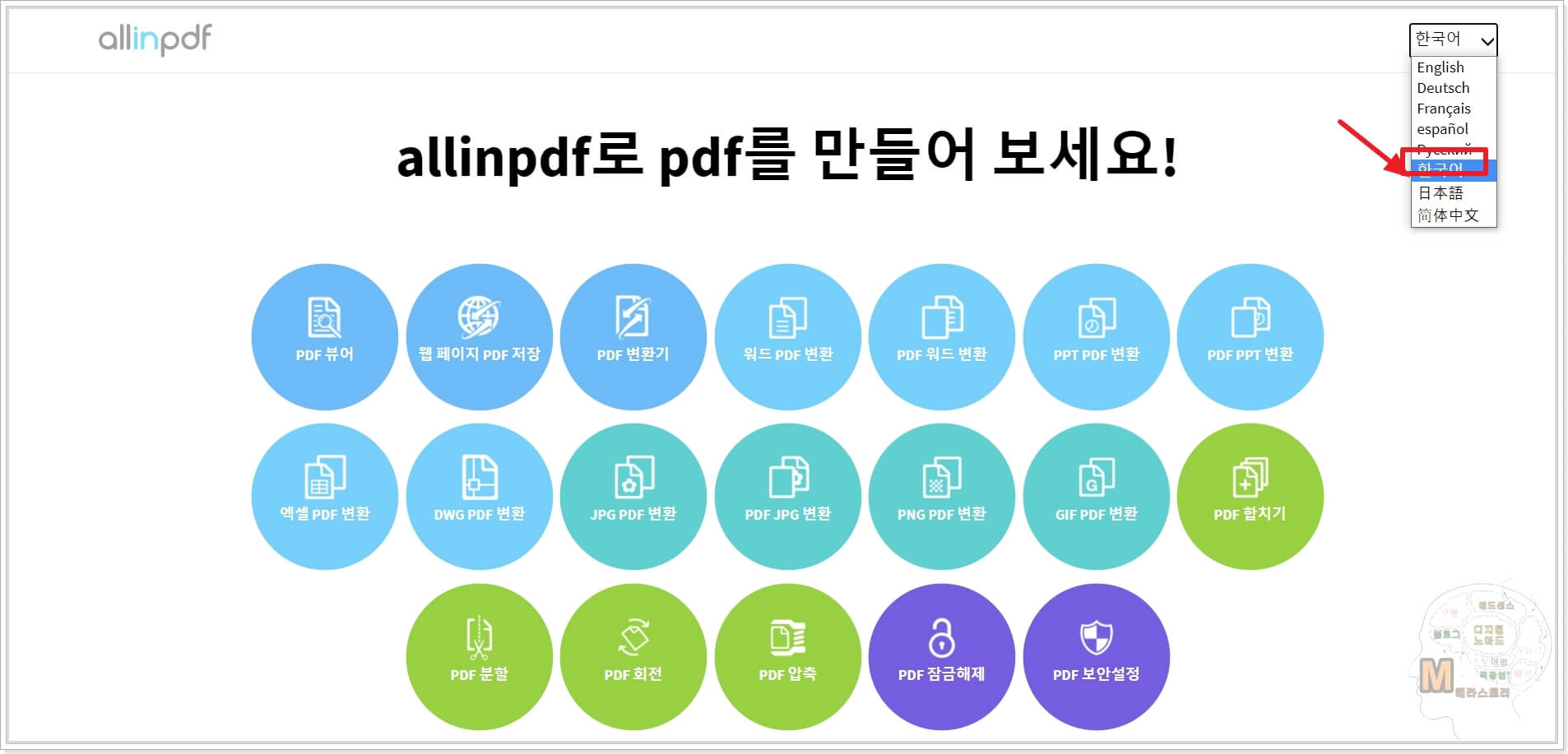
allinpdf 사이트에 처음 들어가면 우측 상단에 언어를 선택할 수 있습니다. 보다 편리하게 이용 하실려면 한국어로 바꾸어서 사용하시는 것을 추천드립니다.
STEP 2. pdf 변환 파일 선택하기
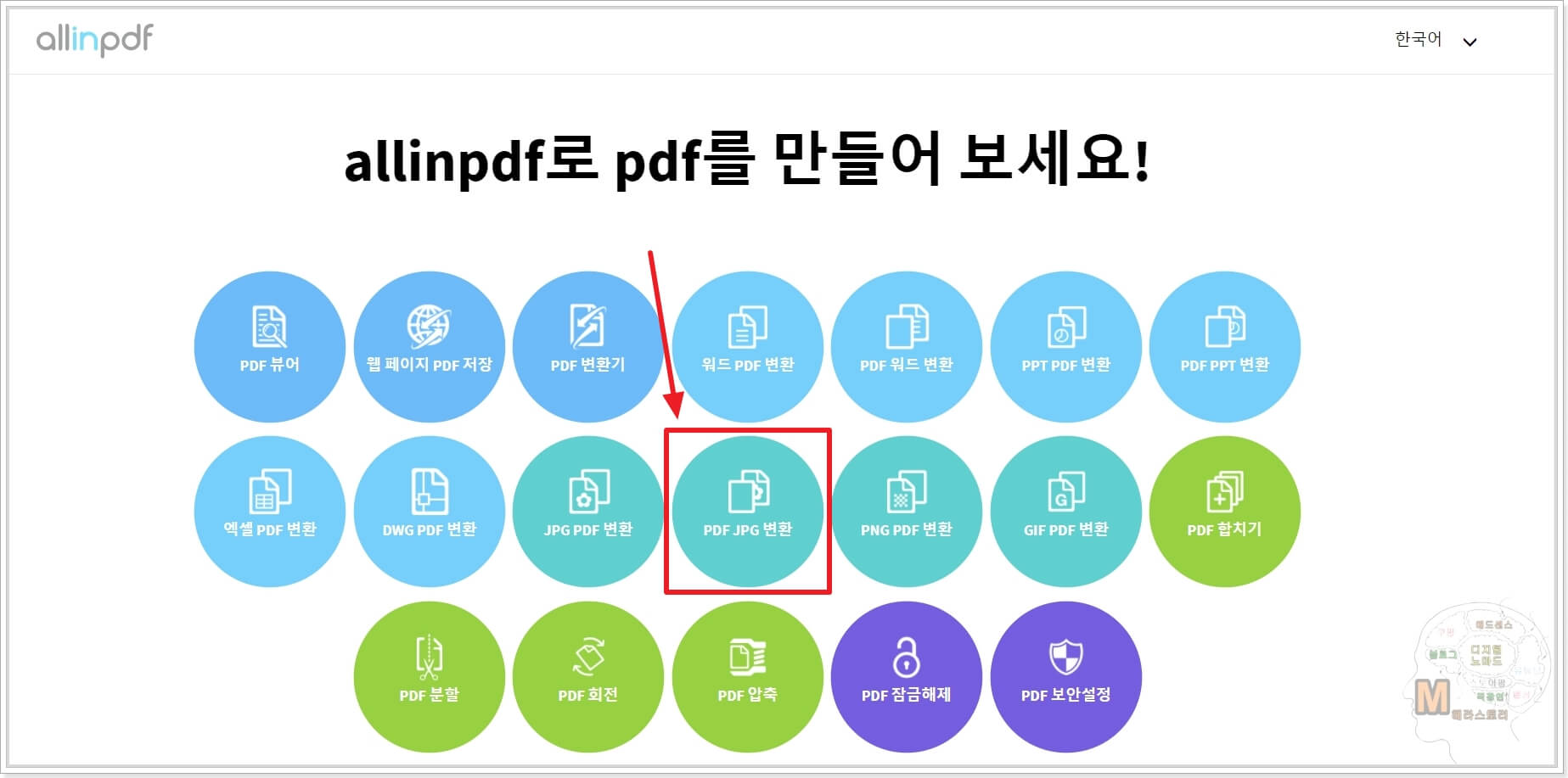
메뉴를 살펴보면 PDF 뷰어, 웹페이지 PDF 저장, PDF 변환기, 워드 PDF 변환, PDF 워드 변환, PPT PDF 변환, PDF PPT 변환, 엑셀 PDF 변환, DWG PDF 변환, JPG PDF 변환, PDF JPG 변환, PNG PDF 변환, GIF PDF 변환, PDF 합치기, PDF 분할, PDF 회전, PDF 압축, PDF 잠금해제, PDF 보안 설정 등 메뉴가 다양하게 있습니다.
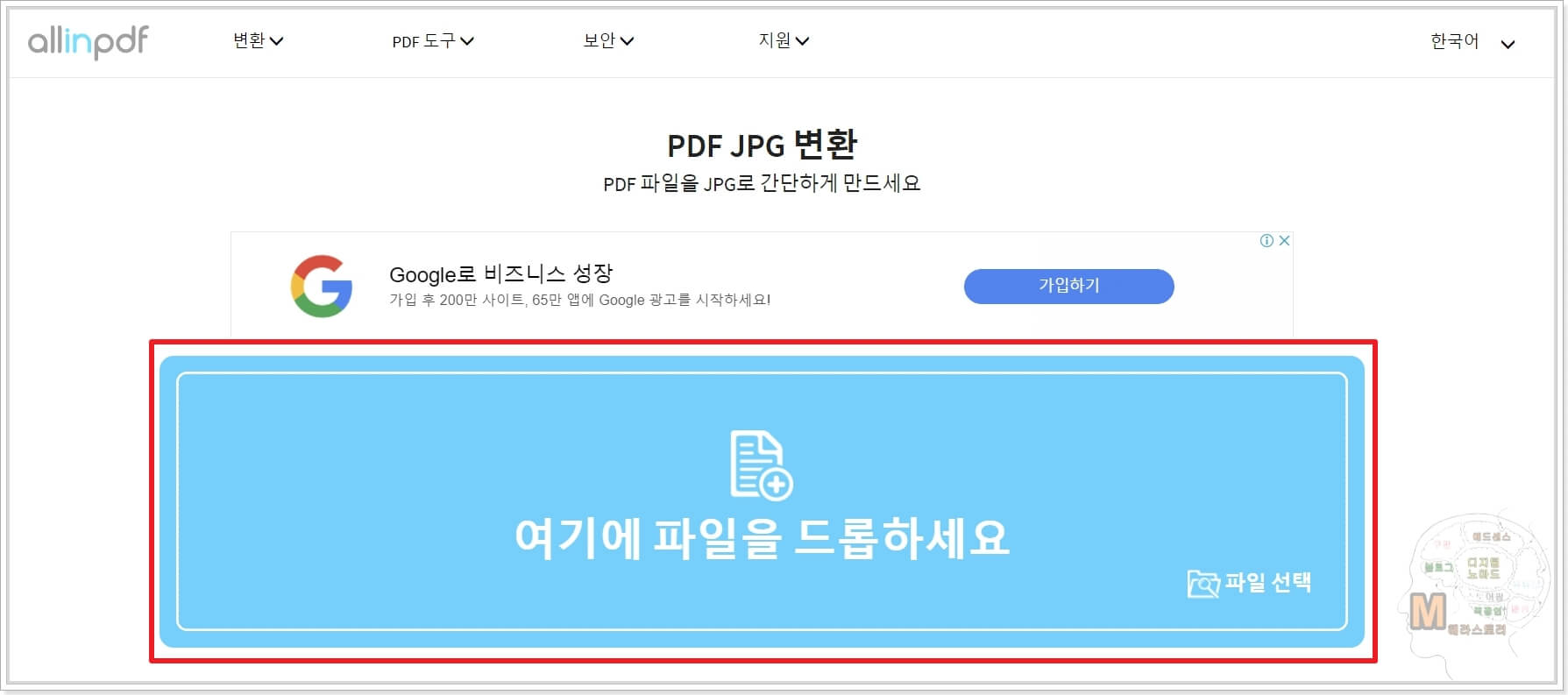
그중에서 오늘 알아볼 방법은 PDF JPG 변환 메뉴를 선택합니다.
pdf 변환 파일을 선택하는 방법은 드로그 앤 드랍과 파일 선택 방법으로 pdf 파일을 선택할 수 있습니다.
ex) 네이버 블로그 이용가이드.pdf
STEP 3. 변환 포맷 선택하기
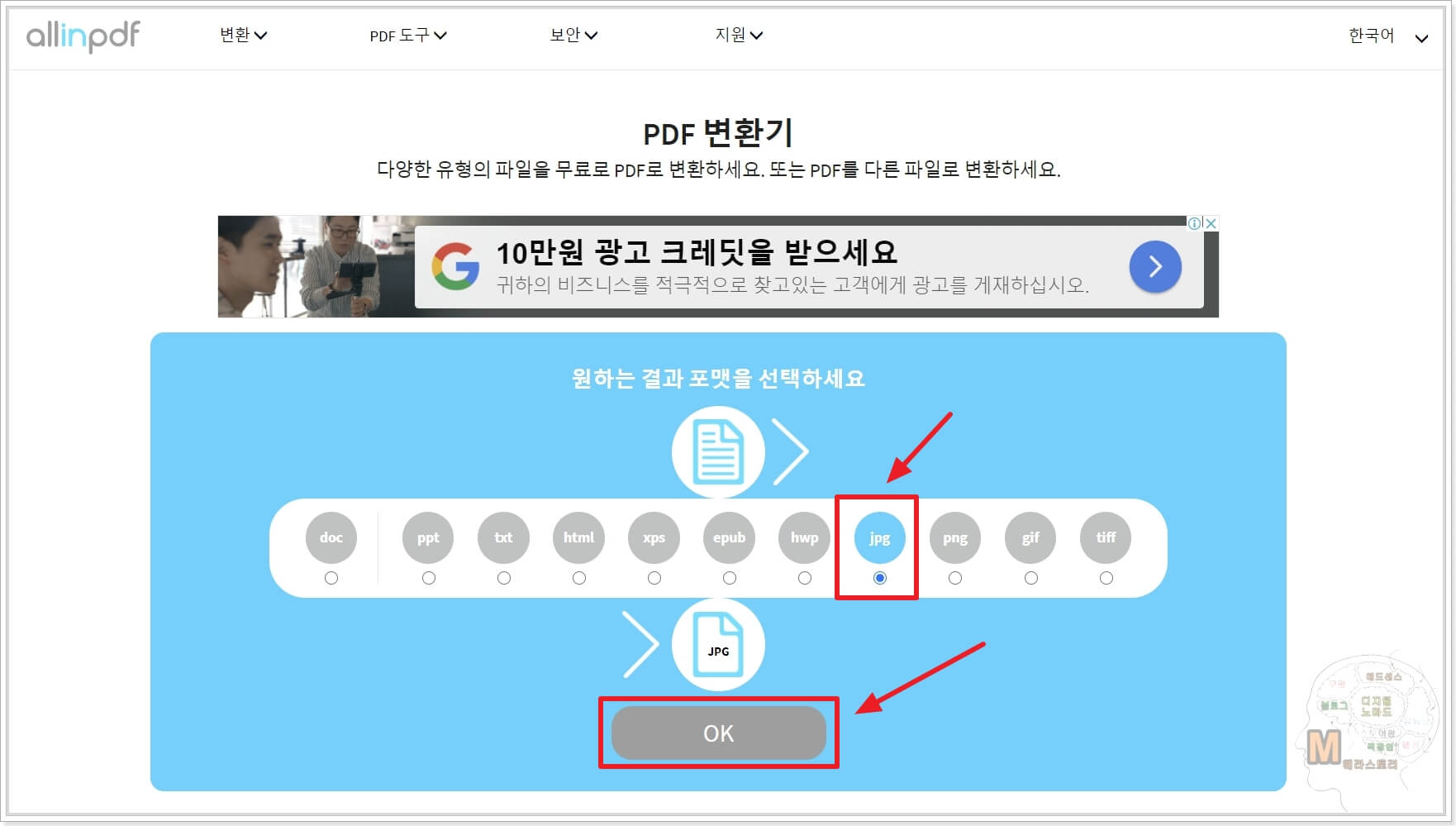
원하는 결과 포맷을 선택하는 창이 나오게 됩니다. 오늘은 pdf jpg 변환 방법이니 jpg를 선택하고 다음으로 넘어갑니다.
원하는 포맷에는 doc, ppt, txt, html, xps, epub, hwp, jpg, png, gif, tiff 포맷이 있어 원하는 파일 형식을 선택할 수 있습니다.
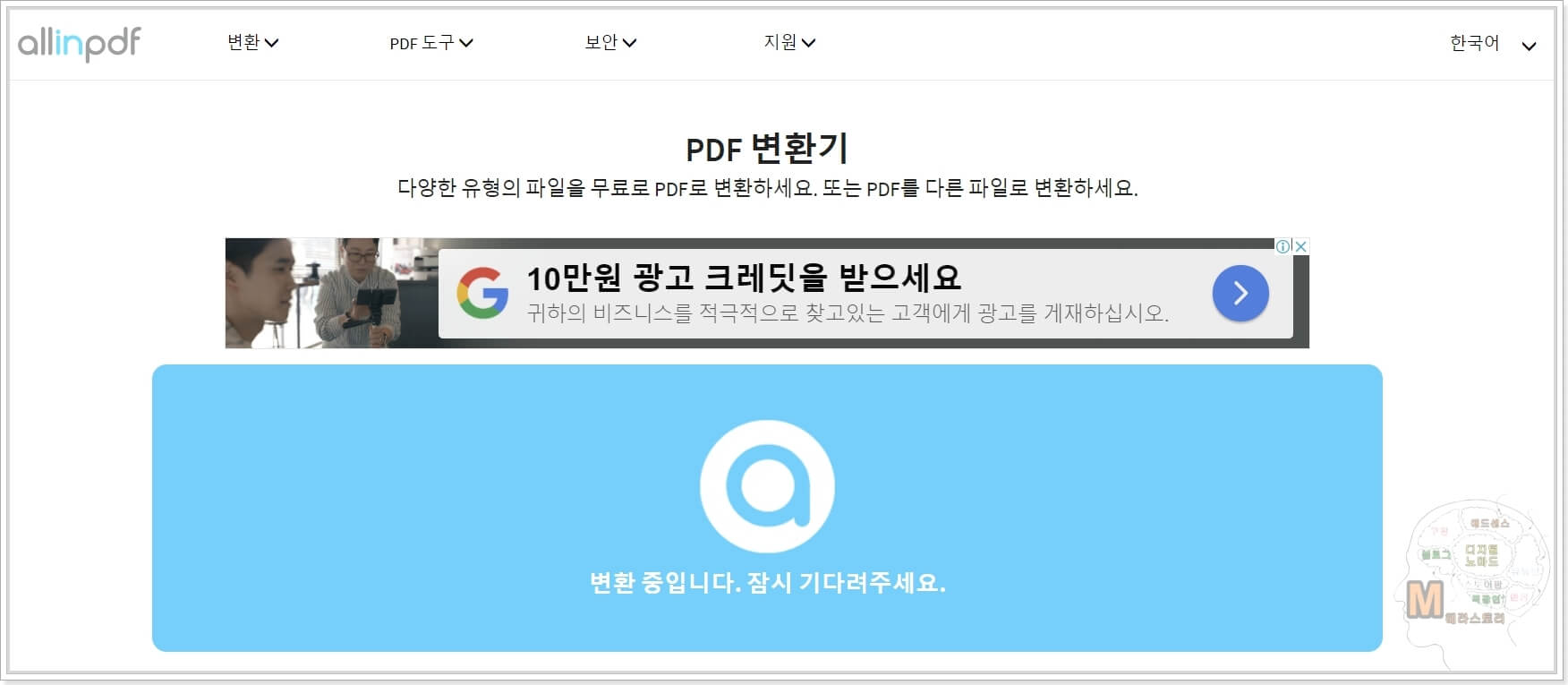
변환 중이리라고 안내 문구를 보여주고 있습니다.
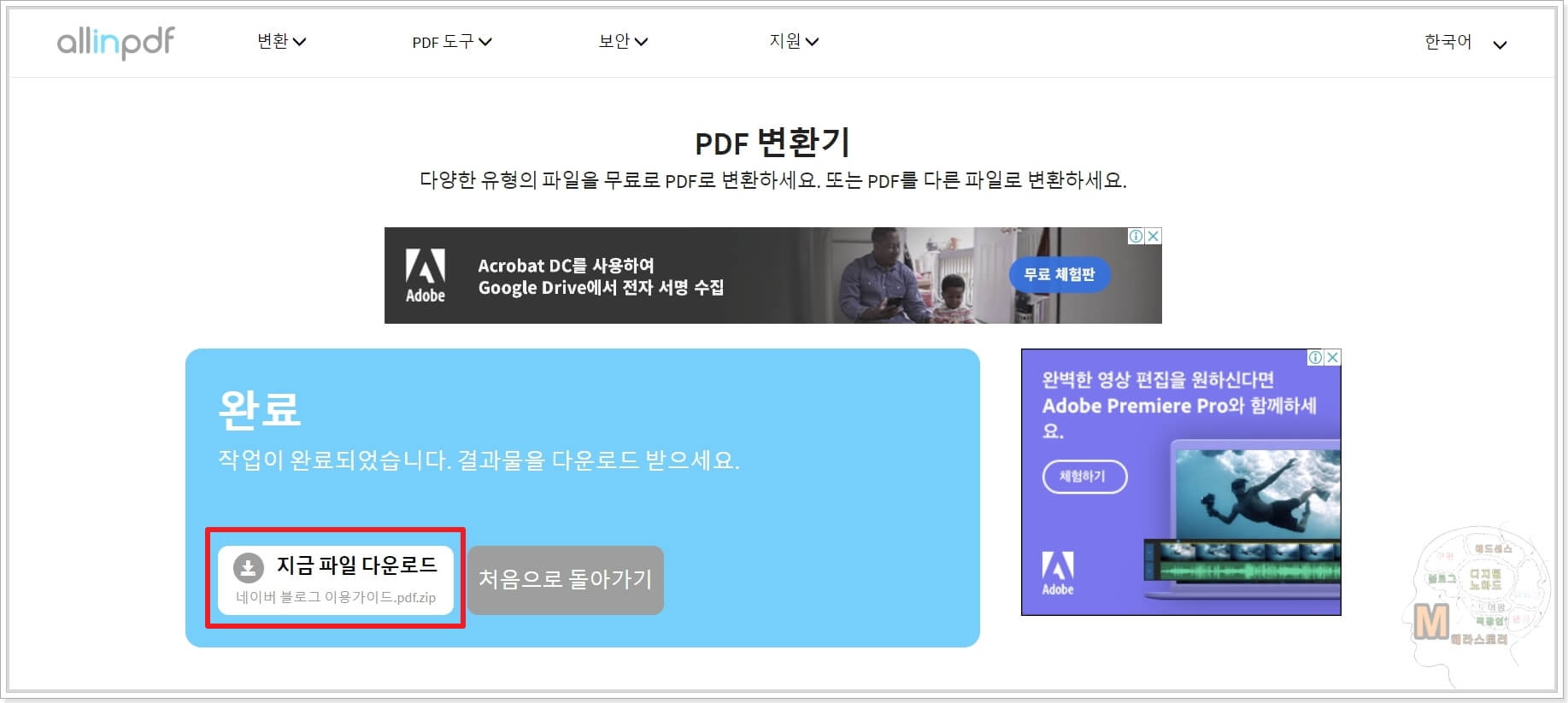
변환이 완료되면 '작업이 완료되었습니다.', '결과물을 다운로드 받으세요' 안내 문구를 보여주고 있습니다.
좌측 메뉴 지금 파일 다운로드를 클릭하여 다운로드 받으면 됩니다.
STEP 4. PDF JPG 변환 결과 확인하기
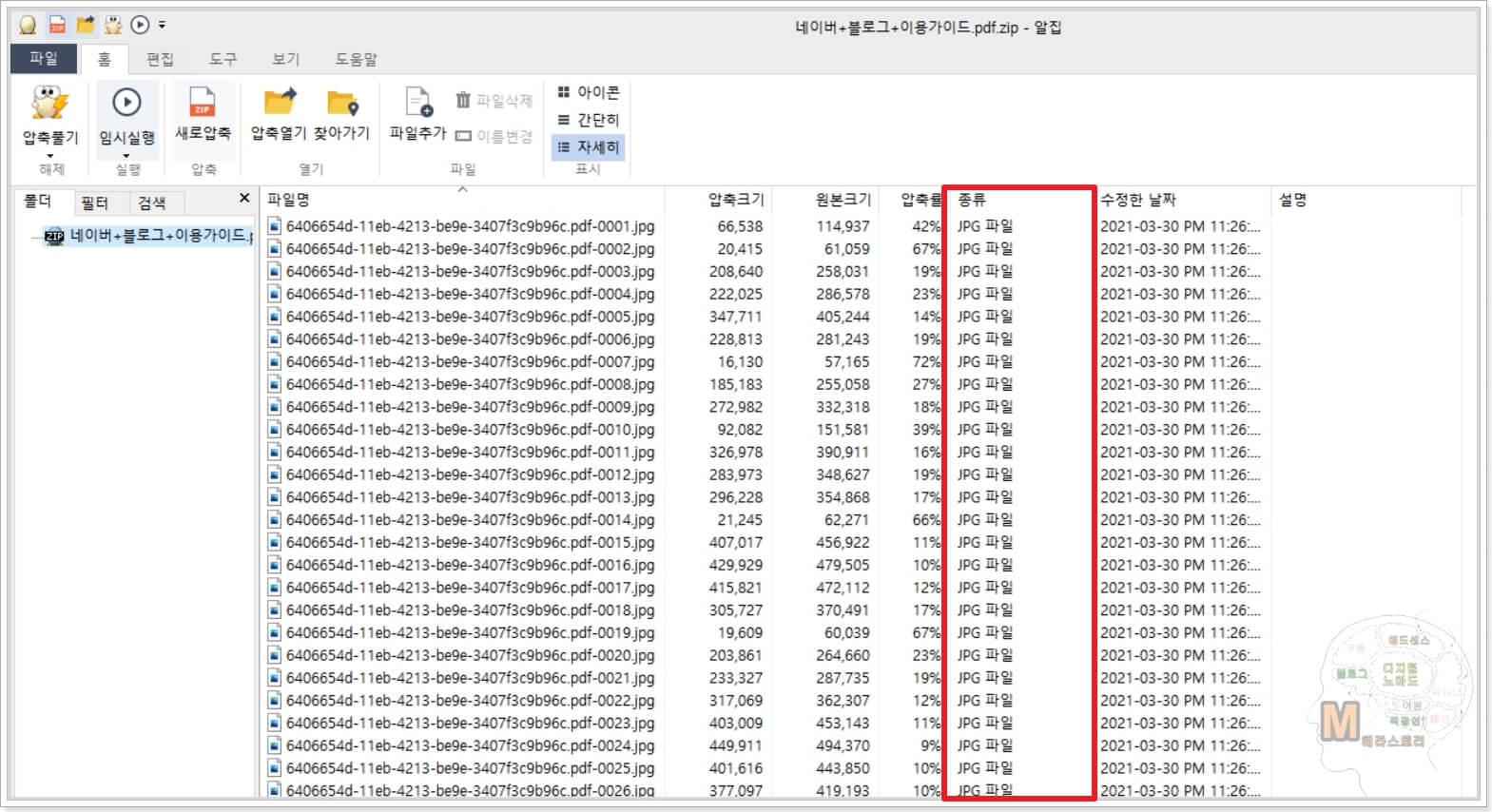
예제로 네이버 블로그 이용가이드.pdf 파일이 jpg 파일로 변환된 것을 확인 할 수 있습니다.
함께 보면 좋은 글
유튜브 프리미엄 해지 방법 아이폰도 초간단하게!
유튜브 프리미엄 30일 무료체험을 신청을 했다가 해지를 잊어버리고 자동결제가 되는 경우가 발생하고 있습니다. 그렇다고 그냥 생돈을 날릴 수도 없고, 환불은 해야 하는데 너무 오래 걸릴 거
hercules090.tistory.com
유튜브 음원추출 클립다운 clipdown 쉽게 동영상 다운로드 방법
유튜브 음원추출 클립다운 clipdown 쉽게 동영상 다운로드 방법
유튜브 음원추출 클립다운 clipdown 쉽게 동영상 다운로드 방법 비대면 시대에서 OTT(Over The Top) 시장은 계속적으로 성장하고 있습니다. OTT는 기존 통신, 방송사가 아닌 인터넷으로 드라마, TV 프로
hercules090.tistory.com
배달의 민족 배달 알바 배민커넥트 지원방법
우아한청년들의 배달의 민족, 배민라이더스, 배민커넥트는 부업 배달 아르바이트로 하루 한두 시간씩 시간 날 때, 퇴근길에, 운동삼아, 주말에 하는 배달 대행 부업입니다. 본인이 원할 때 부담
hercules090.tistory.com
안전보건공단 인터넷교육센터에서 무료교육 이수하기
산업안전보건 교육원에서 운영하는 인터넷 교육센터에 대해서 알아볼게요. 매년 정기적으로 교육을 이수해야 하는 것들이 있을 것입니다. 연마다 매번 교육 일정들이 다 달라져서 확인은 필수
hercules090.tistory.com
링티가 뭔가요? 링티 효능 효과 가격 파는곳 총정리
링티? 링티가 뭔가요? 요즘 링티 음료가 핫하기는 한가 봐요. 뉴스에도 나오고, SNS에서도 많이 보이기도 하고, 주변에서 먹는 사람들도 점점 많아지고 있는 것 같아요. 굳이 이것을 먹어야 하는
hercules090.tistory.com
'★디노 인포러스트' 카테고리의 다른 글
| NH 농협 은행 기업인터넷뱅킹 홈페이지 바로가기 (0) | 2021.04.06 |
|---|---|
| 인스타그램 계정 삭제 및 탈퇴, 오류 해결 방법 (0) | 2021.04.04 |
| 넷플릭스 미드 추천 미국드라마 순위 내가 뽑은 TOP 10 (0) | 2021.03.29 |
| 카카오톡 채널 만들기 공개 설정까지 초간단! (0) | 2021.03.27 |
| pdf jpg 변환 방법 간편한 3가지 방법 총정리 1탄 ilovepdf (0) | 2021.03.26 |